7 kule Airdroid-funksjoner som gjør den til en må-ha-app
Miscellanea / / February 12, 2022
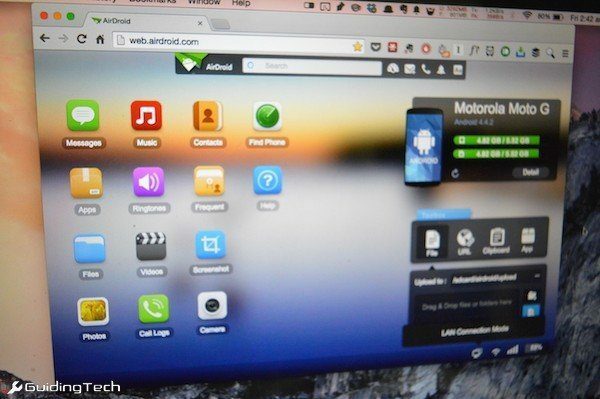
Android har ikke en standard app for skrivebordsadministrasjon som iTunes for iOS. Jeg er ikke sikker på om det er en god ting eller ikke. Når jeg ser på hva iTunes har blitt, er jeg sikker på at jeg lener meg mot førstnevnte.
Android er åpent og gratis. Det er mange måter å synkronisere filer mellom PC og Android på. Du kan til og med gjøre det naturlig uten et eneste stykke programvare. Men hva om du trenger mer enn bare en filoverføringsfunksjon? Hva om du trenger å administrere hele enheten din? Hva om du har ledningsfobi (hvorfor er ikke ledningene døde ennå?). Deretter AirDroid er til deg. Vi har allerede skrevet en veiledning på AirDroid i tilfelle du vil sjekke det ut.
AirDroid er en nettbasert enhetsadministrasjonsapp for Android. Den lar deg koble til en hvilken som helst PC trådløst, bare ved å skanne en QR kode. Da står du fritt til å overføre filer, sikkerhetskopiere dem og gjøre mye mer.
1. Se mor, ingen ledninger! AirDroid: nettbasert og trådløs
Å mann, elsker jeg AirDroid for å være trådløs. Du vil finne mange troverdige skrivebordsadministrasjonssuiter for Android, noen uten tvil bedre enn AirDroid (spesielt når det gjelder å ikke tappe batterilevetiden), men dette
ingen ledninger policy virkelig setter AirDroid på toppen.Og det er enkelt å koble AirDroid til en PC/Mac. Så enkelt faktisk at hvis du øver deg på det, kan du gjøre det hver morgen når du kommer til skrivebordet ditt på et par sekunder.
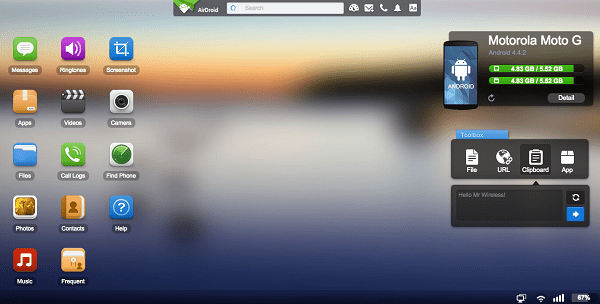
Bare åpne nettadressen AirDroid gir ( www.web.airdroid.com, enkelt bokmerke) og skann QR-koden for å autentisere.
Du kan også opprette en konto med AirDroid. Dette lar deg kontrollere og overføre ting fra telefonen selv når den ikke er på samme Wi-Fi-nettverk som datamaskinen din. Gratisplanen har et overføringstak på 100 MB per måned for mobilnettverk, som du kan øke til 1 GB ved å oppgradere til AirDroid Premium.
Og nå er skrivebordssynkroniseringsløsningen klar til å gå.
2. Send og motta SMS fra datamaskinen din
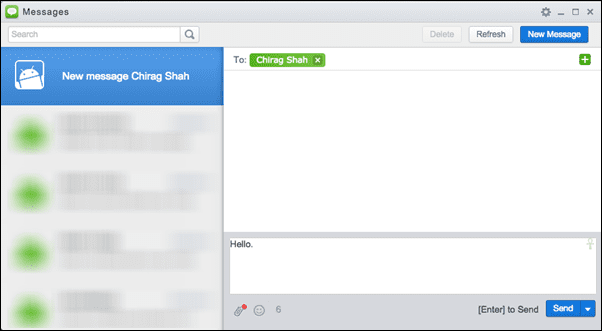
MightyText kan være en bedre frittstående app for tekstmeldinger fra datamaskinen via Android-telefonen din, men det er det også noe AirDroid har, og hvis du allerede kobler til AirDroid, kan det ikke skade å bruke det til tekster.
3. Send enhetsvarsler til PC
Når du først starter AirDroid på Android, vil den be deg om å aktivere varslingsspeiling. Dette gjør at AirDroid kan levere varsler fra Android-enheten til PC-en.
4. Sikkerhetskopier og installer apper
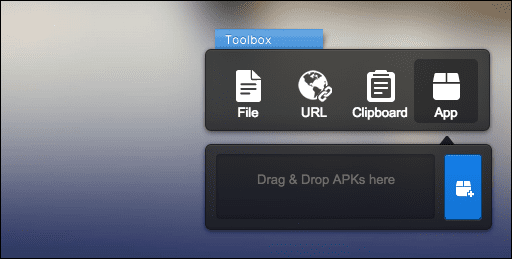
Dette er hva vi mener når vi sier "enhetsadministrasjon". Hvis du har nedlastede APK-filer for en app på PC-en din kan du bruke AirDroid til ikke bare å overføre dem til telefonen, men også for å installere dem.
5. Overfør filer, bilder til og fra PC trådløst
AirDroid viser telefonens filbehandlingssystem i et kjent skrivebordsgrensesnitt. Du finner snarveier til mapper som filer, bilder, Musikk, etc, på "skrivebordet" til AirDroid.
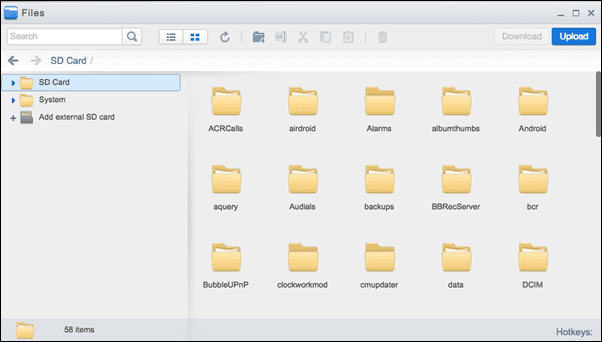
Du vil se en Verktøykasse i nederste høyre hjørne – bare dra filene inn fra PC-ens filutforsker til nettleservinduet for å laste dem opp til enheten.
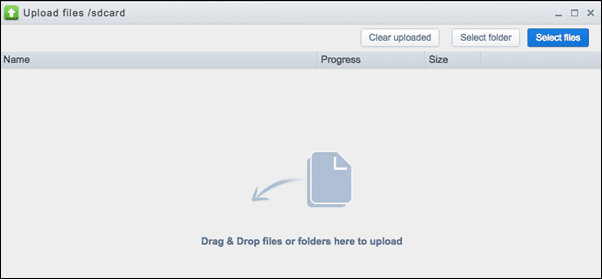
6. Lim inn lenker og tekst til Androids utklippstavle
I samme Verktøykasse du vil se en Utklippstavle seksjon. Skriv hva som helst der og klikk på Pil knapp. Nå er teksten kopiert til enhetens utklippstavle. Gå til enheten din og lim inn teksten.
Kult tips: Og det går begge veier. Kopier noe på Android-enheten din og klikk på Forfriske ikonet i Verktøykasse og den kopierte teksten vises der.
7. Åpne nettsteder på telefonen fra AirDroid
Lim inn en hvilken som helst nettadresse i URL-en Verktøykasse og klikk på Pil knapp. Dette vil umiddelbart åpne siden i Android-enhetens standardnettleser. Dette vil skje i bakgrunnen, så når du låser opp telefonen, siden vil være klar til bruk.
Bonus: Finn tapt telefon (Premium)
Hvis du er en AirDroid Premium-abonnent, kan du bruke appen til å spore en tapt telefon eller fjernslette den. Selv om det absolutt er en nyttig funksjon, kan du få den samme funksjonaliteten ved å bruke Androids egen gratis Enhetsbehandling-appen.
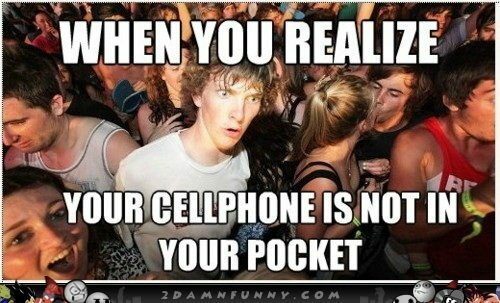
Hvordan utnytte AirDroid best mulig
AirDroid startet som en trådløs enhetsbehandler, men i det siste har det blitt mye mer. Jeg vil foreslå at du aktiverer AirDroid på telefonen hver gang du sitter på skrivebordet. Ja, det er batterikrevende, så du må ha en lader tilgjengelig.
Men bekvemmeligheten appen gir er verdt det. Du får varsler fra enheten din, du vil kunne sende og motta SMS, og kopiere og lime inn filer og bilder, alt uten å ta opp telefonen en gang.
Og det høres fantastisk ut for meg.
Hvordan bruker du AirDroid?
Hva er din favorittbruk av AirDroid? Bruker du den som en skrivebordsadministrasjonsapp, alltid forankret eller bare når du trenger å synkronisere filer eller bilder? Gi oss beskjed i kommentarene nedenfor.
Sist oppdatert 3. februar 2022
Artikkelen ovenfor kan inneholde tilknyttede lenker som hjelper til med å støtte Guiding Tech. Det påvirker imidlertid ikke vår redaksjonelle integritet. Innholdet forblir objektivt og autentisk.
VISSTE DU
Bluetooth 5.0, den nyeste Bluetooth-standarden, er bakoverkompatibel.



